?
在电脑系统中使用火狐浏览器时,我们经常会添加各种插件来完善浏览器的使用功能。而还有不少用户不知道如何在电脑中使用火狐浏览器插件。如果想要在电脑中安装或移除Firefox火狐浏览器中的插件,那么可以参考以下提供的具体方法步骤。
1、打开Firefox火狐浏览器,选择工具——附加组件;
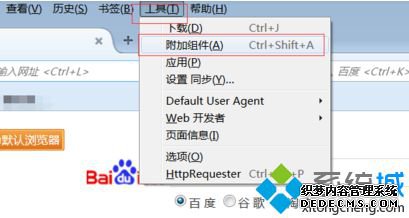
2、会跳转到“附加组件管理器”;
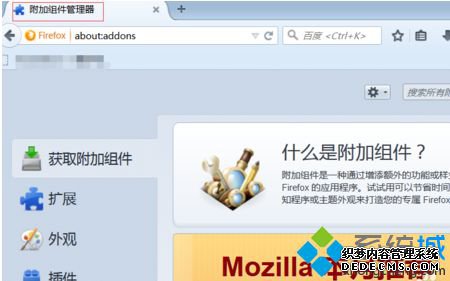
3、在上面的搜索框中输入要添加的插件名称,并搜索,在结果列表中找到自己需要的,点击右侧的安装;
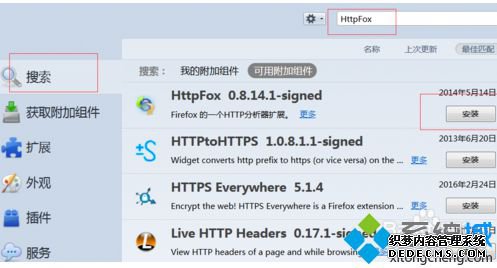
4、安装好后,打开浏览器的工具菜单-扩展中会显示安装的插件,点击就可以使用;
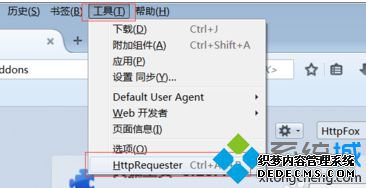
5、如果不想使用该插件可以点击“移除”按钮,即可移除插件。
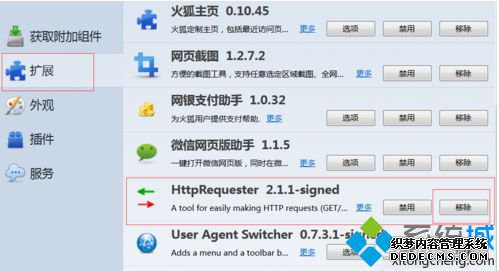
以上系统城小编介绍的就是在电脑中安装和移除Firefox火狐浏览器插件的方法。
------相关信息------



